Chromecast jest zwykle używany do przesyłania strumieniowegomedia i większość aplikacji są tworzone z myślą o tym konkretnym celu. Chromecast to narzędzie, za pomocą którego można zamienić zwykły telewizor w coś więcej niż tylko ekran, na przykład tablicę ogłoszeń o wysokiej widoczności, którą można zaktualizować, przesuwając do niej nowy obraz. Pokaz slajdów jest tutaj operatywnym słowem, w którym można odtwarzać ważne informacje lub po prostu coś tak prostego, jak cykl menu restauracji na dużym ekranie. Oto, jak możesz to zrobić, używając telefonu lub komputera stacjonarnego lub bez użycia innego urządzenia niż sam Chromecast.
Przesyłaj pokaz slajdów bez telefonu i komputera
Jeśli nie masz zapasowego telefonu lub komputera stacjonarnegomożesz przesyłać zdjęcia z Chromecasta, nie masz opcji. Aby to zrobić, musisz skonfigurować Chromecasta, a w aplikacji Chromecast zalogować się na swoje konto Google. Chromecast pozwala wybrać zdjęcia wyświetlane jako „tło”. Po prostu utwórz nowy album w Zdjęciach Google i wybierz go z aplikacji Chromecast jako źródło zdjęć w tle. Wyłącz wszystkie inne źródła, a Chromecast będzie wyświetlał zdjęcia tylko w albumie. Zrobi to wszystko w bezczynnym, nieużywanym trybie.

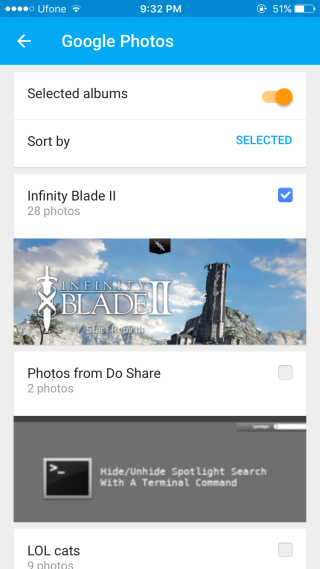
Przesyłaj pokaz slajdów z telefonu i komputera
Aby rozpocząć i przesłać pokaz slajdów ze swoich zdjęćiPhone, potrzebujesz aplikacji o nazwie Photo Video Cast. Pozwala nie tylko wybrać album, z którego chcesz przesyłać zdjęcia, ale także pozwala dostosować interwał odświeżania. Użytkownicy Androida, którzy mają natywną obsługę Chromecasta, mogą korzystać z domyślnej aplikacji Zdjęcia. Jeśli nie masz natywnej obsługi Chromecasta, wypróbuj bezpłatną aplikację CastonTV.
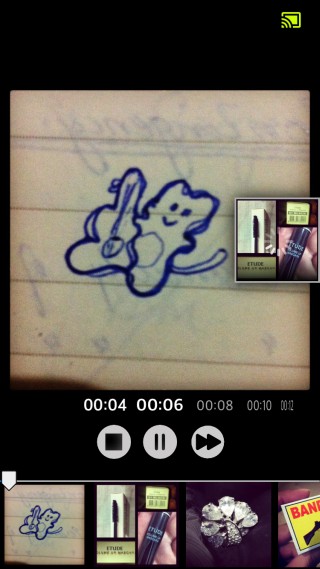
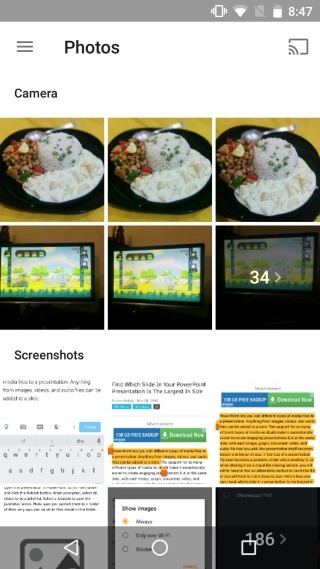
Zainstaluj Photo Video Cast ze sklepu App Store
Zainstaluj CastonTV za darmo ze sklepu Google Play
Użytkownicy komputerów stacjonarnych będą potrzebować kombinacjidwa rozszerzenia Chrome; rozszerzenie Google Cast i pełny ekran pokazu slajdów. Użyj rozszerzenia pokazu slajdów, aby wybrać obrazy i rozpocząć pokaz slajdów na karcie Chrome i przesłać je za pomocą rozszerzenia Google Cast.
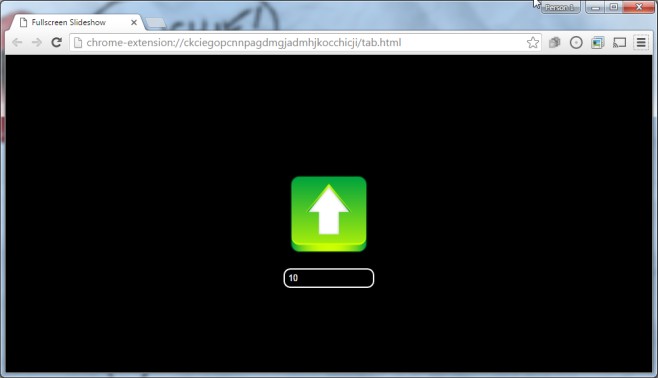
Zainstaluj pełny ekran pokazu slajdów z Chrome Web Store
Oto użycie Chromecasta do czegoś innego niż oglądanie Netflix.













Komentarze